发布时间:2025-01-08 11: 32: 00
品牌型号:联想GeekPro 2020
系统:Windows 10 64位专业版
软件版本:Affinity Designer V2.5
作为一款可替代AI(Adobe Illustrator的简称)的矢量图形设计软件,Affinity Designer能实现很多与AI相类似的功能。而且相对于初学者来说,Affinity Designer的操作界面更友好,功能分区更专业,上手会更容易。因此,很多人想通过Affinity Designer编辑AI文件,那么,Affinity Designer能导出AI吗?Affinity Designer格式转换AD转AI吗?接下来,一起来研究下吧。
一、Affinity Designer能导出AI吗
Affinity Designer能导出AI吗?Affinity Designer能导入并编辑AI文件,但暂时不能直接导出AI格式。不过,不用灰心,Affinity Designer能通过导出EPS格式的方式,让文件可在AI软件中兼容使用。
EPS是什么格式?EPS与AI、AD、CDR相似,都是一种矢量图形格式,其特点是兼容性强,能在大部分主流的矢量编辑软件中使用,常用于印刷、排版等领域。如图1所示,在Affinity Designer的导出功能中,可选择导出EPS的格式,并对其进行详细的设置。
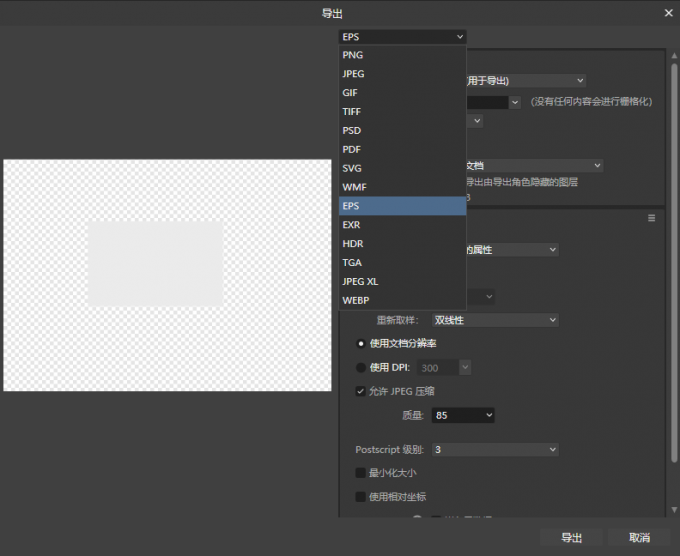
二、Affinity Designer格式转换AD转AI
在Affinity Designer编辑的文件保存的是AD格式,如果要将该文件转换为AI软件能编辑的格式,建议将文件导出为EPS格式。因EPS格式既能被Affinity Designer编辑,也能被AI编辑。接下来,一起来看看怎么操作。
1.绘制图形
首先,在绘制图形时,我们需要注意对元素进行分图层编辑。这样操作的话,后续将EPS格式文件导入AI软件,就能保存图层的分层信息,并有利于文件的继续编辑。
如图2所示,在不同图层上分别绘制一些三角形、矩形等图形。如果使用的是Affinity Designer的图形工具,Affinity Designer会自动为图层命名。

2.导出文件
完成文件的编辑后,打开Affinity Designer的文件菜单,选择导出功能。

Affinity Designer可将文件导出各种矢量图形、像素图像格式。为了能让文件能兼容AI软件,并保持图层信息,导出格式建议选择EPS。
关于EPS格式的设置,下方各个选项可进行定制。如果不熟悉设置选项,可保持默认,只需确保勾选“嵌入元数据”即可。

将EPS文件保存在指定的目录中,在另存为窗口的保存类型中会显示“EPS文件”。

完成Affinity Designer软件内的文件导出操作后,打开AI软件,如图6所示,使用AI软件的文件菜单打开上述保存的EPS文件。

打开EPS文件保存的目录后,如图7所示,可以看到,EPS文件是AI软件的可导入文件类型,选择文件后点击打开。

将EPS文件导入AI软件后,如图8所示,可以看到,各个图形都保持独立结构,可进行单独的编辑。

查看AI软件右侧的图层面板,如图9所示,展开图层组之后,可以看到AI保留了EPS文件中的图层信息,各个图形均放置在不同图层上。

需要注意的是,刚导入AI软件的EPS文件会将各个图形编组在一起。如果想要编辑其中一个图形,需要先将编组打散,否则只能编辑整个编组。
如图10所示,右击图形,此时会选中整个编组,选择右键菜单中的“取消编组”即可将其打散。

取消编组后,如图11所示,各个图形会保持独立可编辑状态。选择其中一个水滴图形,并使用AI的节点工具进行节点的编辑,可轻松改变其形状。同样的操作可应用在其他的图形上。

三、小结
以上就是关于Affinity Designer能导出AI吗, Affinity Designer格式转换AD转AI的相关内容。虽然Affinity Designer暂时不能导出AI格式的文件,但通过导出EPS格式文件,可以同样保留图层的信息与编辑状态。如果是AI编辑并保存的文件,可以直接导入Affinity Designer进行编辑。
作者:泽洋
展开阅读全文
︾
读者也喜欢这些内容:

Affinity Designer颜色取样如何同步色板 Affinity Designer颜色取样全局替换方案
有些图片的配色很好看,我们怎样才能用上这些颜色?其实用Affinity Designer的拾色工具就很简单,软件可以自动识别颜色,并将它们添加到色板上。另外,Affinity Designer还可以创建全局色,这样我们就能批量修改图形的颜色。接下来,本文将会介绍Affinity Designer颜色取样如何同步色板,Affinity Designer颜色取样全局替换方案的相关内容。...
阅读全文 >

Affinity Designer快速对齐复杂图形 Affinity Designer矢量平滑度曲线介绍
在设计图形时,经常需要对齐多个对象,但对于造型复杂的图形(如不规则路径或多锚点对象),直接使用基础对齐工具难以实现精准对齐。而且,在对齐过程中可能会出现图形重叠的情况,需要结合分布功能一起用。Affinity Designer的对齐功能就考虑到了这些因素,可以同时设置对齐与分布。接下来将介绍Affinity Designer快速对齐复杂图形的方法,以及Affinity Designer矢量平滑度曲线介绍。...
阅读全文 >

Affinity Designer节点工具进阶 Affinity Designer矢量笔刷压力响应
矢量图形是由点、线条组成的,所以相比于像素图像,矢量图形的可编辑性更强。在Affinity Designer的操作中,若想要编辑矢量图形,可以用节点工具编辑节点或线条。若用户对节点工具较为陌生,本文会教大家Affinity Designer节点工具进阶的相关内容,同时也会介绍Affinity Designer矢量笔刷压力响应的内容。...
阅读全文 >

Affinity Designer布尔运算秘籍 Affinity Designer lowpoly风格实战
我们在设计图形时,如果想要创作一些特别的图形,不妨尝试一下Affinity Designer的布尔运算功能。这个功能可以对重叠的图形进行运算,以加、减等方式组合图形,让我们的创作方式更加自由。接下来,本文会介绍Affinity Designer布尔运算秘籍,以及Affinity Designer lowpoly风格实战的相关内容,大家可以关注一波。...
阅读全文 >